Google Maps, com’è noto, consente di ottenere la distanza fra due punti cliccando su Indicazioni stradali, scegliendo il mezzo di trasporto preferito (autovettura, mezzo pubblico o tracciato pedonale) quindi impostando luogo di partenza e di destinazione. Accanto ad ogni percorso proposto, Google mostra le indicazioni per raggiungere la destinazione, il tempo necessario e, appunto, la distanza in chilometri.
Cliccando su Dettagli, Google Maps mostra una mappa stampabile (cliccando sull’apposita icona in alto) e, a lato, una descrizione testuale del percorso.
Facendo clic su Anteprima, invece, il servizio Google Maps mostra una simulazione del tragitto da compiere con l’indicazione delle svolte, delle strade da imboccare, delle uscite, dei punti critici e così via.

Misurare distanze con Google Maps
Spesso, tuttavia, può risultare necessario effettuare una misurazione di una distanza su Google Maps in maniera libera e, quindi, completamente svincolata da qualunque percorso. Può essere infatti utile misurare una distanza in linea d’aria oppure lungo un preciso tragitto.
Nella vecchia versione di Google Maps, era possibile sfruttare una funzionalità accessoria presente nei Labs di Google: Misurare distanze e calcolare aree con Google Maps.
Con il lancio della nuova veste grafica di Google Maps, tuttavia, tale funzionalità non era più presente.
Di recente Google ha colmato la lacuna integrando direttamente in Maps un meccanismo che permette di misurare distanze.
Per attivarlo, è sufficiente visualizzare una qualunque mappa Google Maps (anche in modalità “satellite”; vedere Google Maps lento, ecco come velocizzarlo), farvi clic con il tasto destro del mouse quindi scegliere Misura distanza:
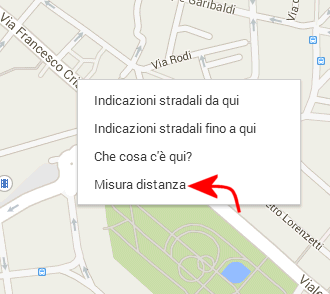
Facendo più volte clic, con il tasto sinistro del mouse, sulla mappa, si potrà tracciare una linea spezzata stabilendo – in tempo reale – la distanza fra i vari punti.

La distanza totale viene visualizzata in alto a sinistra oppure in corrispondenza dell’ultimo punto segnato sulla mappa.
I punti possono essere spostati liberamente oppure rimossi singolarmente cliccandovi una volta, sempre col tasto sinistro del mouse.

Per cancellare l’intera misurazione, basterà fare clic su di un punto qualunque della mappa e selezionare Cancella misurazione.
/https://www.ilsoftware.it/app/uploads/2023/05/img_11142.jpg)
/https://www.ilsoftware.it/app/uploads/2025/04/outlook-email-spam-senza-spf-dmarc-dkim.jpg)
/https://www.ilsoftware.it/app/uploads/2025/03/thunderbird-lancia-thundermail-pro.jpg)
/https://www.ilsoftware.it/app/uploads/2025/03/european-alternatives.jpg)
/https://www.ilsoftware.it/app/uploads/2025/03/RDAP-sostituisce-WHOIS.jpg)